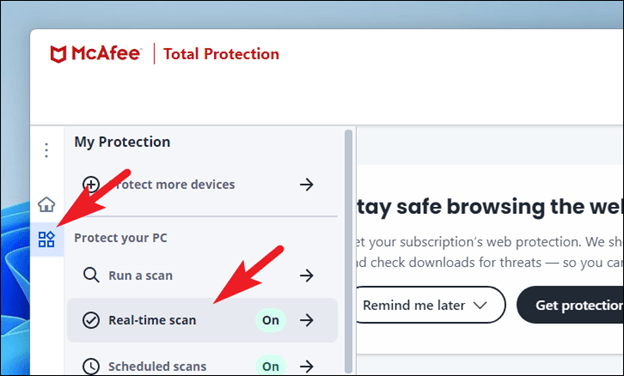
Wie deaktiviere ich McAfee Antivirus in Windows 11?
Wenn Sie nach einer schnellen und einfachen Anleitung suchen, wie Sie McAfee Antivirus in Windows 11 deaktivieren können, sind Sie am richtigen Ort gekommen! In diesem Artikel stellen wir Ihnen alle Informationen zur Verfügung, die Sie benötigen, um Ihr McAfee -Antivirus sicher zu deaktivieren und Ihr Windows 11 -System wieder reibungslos laufen zu lassen.
Wir werden auch hilfreiche Tipps und Tricks bieten, um sicherzustellen, dass Ihr Betriebssystem sicher und virusfrei bleibt. Lesen Sie also weiter, um zu erfahren, wie Sie McAfee Antivirus in Windows 11 deaktivieren!
Wie deaktiviere ich McAfee Antivirus in Windows 11?
Um McAfee Antivirus in Windows 11 zu deaktivieren, müssen Sie das McAfee Security Center öffnen und die Option „Echtzeit-Scannen“ auswählen. Von dort aus können Sie den Schalter umschalten, um den Echtzeitschutz auszuschalten.

Sie können auch bestimmte Funktionen wie Firewall -Schutz und Webschutz aus demselben Menü deaktivieren. Klicken Sie nach Ihren Änderungen auf "OK", um sie zu speichern.
- Öffnen Sie das McAfee -Sicherheitszentrum
- Wählen Sie "Echtzeit-Scannen" aus
- Schalten Sie den Schalter um, um den Echtzeitschutz auszuschalten
- Deaktivieren Sie bestimmte Funktionen wie Firewall -Schutz und Webschutz
- Klicken Sie auf "OK", um Ihre Änderungen zu speichern
Einführung in die Deaktivierung des McAfee -Antivirus in Windows 11
McAfee ist eine Antiviren -Software, die Ihren Computer vor böswilliger Software schützt. Es ist für Windows-, Mac- und Android -Betriebssysteme verfügbar.
Mit der Einführung von Windows 11 haben viele Benutzer Probleme mit der Kompatibilität der McAfee -Antivirus -Software konfrontiert. Dieser Artikel führt Sie durch die Schritte zum Deaktivieren von McAfee Antivirus in Windows 11.
Gründe, McAfee Antivirus in Windows 11 zu deaktivieren
Es gibt mehrere Gründe, warum jemand McAfee Antivirus in Windows 11 deaktivieren möchte. Ein Grund könnte sein, dass die Software Leistungsprobleme verursacht, z. B. die Verlangsamung des Systems oder Fehler. Ein weiterer Grund könnte sein, dass der Benutzer auf eine andere Antivirus -Software aktualisiert wird und McAfee deaktivieren muss, um die neue zu installieren.
Schließlich hat der Benutzer möglicherweise das Ende seiner Abonnementzeit erreicht und muss die Software deaktivieren, um zu verhindern, dass sie automatisch erneuert.
McAfee Auto-Renewal
Wenn Sie McAfee Antivirus kaufen, erhalten Sie normalerweise ein einjähriges Abonnement. Am Ende des Jahres wird sich die Software automatisch selbst erneuern.
Dies kann ein Ärgernis für Benutzer sein, die nicht mit der Software fortfahren möchten, da sie sie manuell deaktivieren müssen.
Anweisungen zum Deaktivieren von McAfee Antivirus in Windows 11
Die Schritte zur Deaktivierung des McAfee -Antivirus in Windows 11 sind ziemlich einfach. Öffnen Sie zunächst das Startmenü und geben Sie "McAfee" ein. Dadurch wird das McAfee Security Center zur Sprache gebracht. Klicken Sie hier auf "Einstellungen" und dann auf "Allgemeine Einstellungen".
Scrollen Sie dann nach unten, bis Sie die Schaltfläche „Deaktivieren“ finden. Klicken Sie darauf, um die Software zu deaktivieren. Sobald die Software deaktiviert ist, können Sie sie vollständig deinstallieren, wenn Sie dies wünschen.
Deaktivieren des McAfee -Antivirus in verschiedenen Versionen von Windows
Die Schritte zur Deaktivierung des McAfee -Antivirus in Windows 11 ähneln denen in anderen Windows -Versionen. Für Windows 8 können Sie einfach das Bedienfeld öffnen und „Programme und Funktionen“ auswählen. Von hier aus können Sie die McAfee -Software auswählen und sie deinstallieren.
Für Windows 7 und Vista können Sie das Bedienfeld öffnen, „Programme“ auswählen und dann „ein Programm deinstallieren“. Von hier aus können Sie die McAfee -Software auswählen und sie deinstallieren.
McAfee Antivirus manuell deinstallieren
Wenn Sie McAfee Antivirus mit den obigen Schritten nicht deinstallieren können, können Sie versuchen, es manuell zu deinstallieren. Dazu müssen Sie das Dialogfeld „Ausführen“ öffnen, indem Sie die Windows -Taste + R. drücken
Geben Sie dann "Appwiz.cpl" ein und drücken Sie "ENTER". Dadurch wird das Fenster „Programme und Funktionen“ geöffnet. Von hier aus können Sie die McAfee -Software auswählen und auf "Deinstallieren" klicken.
Verwenden eines Deinstaller -Tools
Wenn Sie McAfee Antivirus immer noch nicht deinstallieren können, können Sie versuchen, ein Deinstaller -Tool zu verwenden. Im Internet sind mehrere verfügbar, wie IOBIT Uninstaller, Revo -Deinstaller und Geekuninstaller.
Diese Tools können Ihnen helfen, eine hartnäckige Software zu deinstallieren, die nicht auf die üblichen Deinstallationsmethoden reagiert.
XVerwandte FAQ
1. Wie deaktiviere ich McAfee Antivirus auf meinem Windows 11 -Computer?
Um McAfee Antivirus unter Windows 11 zu deaktivieren, öffnen Sie zunächst das McAfee Security Center. Dies kann durch Auffinden des McAfee-Symbols in der Taskleiste erfolgen und darauf klicken. Sobald das Fenster für das Sicherheitszentrum geöffnet ist, klicken Sie auf die Registerkarte "Einstellungen ändern" und wählen Sie dann die Option "Echtzeit-Scannen".
Deaktivieren Sie schließlich das Feld neben "Echtzeit Scannen aktivieren" und klicken Sie auf "Speichern", um die Änderungen zu bestätigen. Dadurch wird McAfee Antivirus auf Ihrem Windows 11 -Computer deaktiviert.
2. Woher weiß ich, ob McAfee Antivirus behindert ist?
Sobald Sie McAfee Antivirus auf Ihrem Windows 11 -Computer erfolgreich deaktiviert haben, können Sie bestätigen, dass das Antivirus durch Überprüfen des Sicherheitszentrums deaktiviert wird.
Wenn die Option "Echtzeit-Scan" deaktiviert ist und das Feld "Scan für Echtzeit aktivieren" deaktiviert ist, ist McAfee Antivirus auf Ihrem Computer deaktiviert.
3. Was soll ich tun, wenn sich McAfee Antivirus nicht ausschalten wird?
Wenn McAfee Antivirus nicht auf Ihrem Windows 11 -Computer ausgeschaltet wird, können Sie versuchen, den Computer neu zu starten oder das McAfee Virtual Technician Tool auszuführen.
Das McAfee Virtual Technician Tool kann Probleme mit der McAfee -Installation oder -konfiguration erkennen und versuchen, sie automatisch zu beheben. Wenn dies nicht funktioniert, können Sie McAfee Antivirus deinstallieren und es dann neu installieren.
V.
Ja, es besteht Risiken, McAfee Antivirus auf einem Windows 11 -Computer zu deaktivieren. Das Deaktivieren von McAfee Antivirus kann Ihren Computer für böswillige Software und Viren anfällig lassen, da das Antivirus sie nicht mehr erkennen und blockieren kann.
Daher ist es wichtig sicherzustellen, dass Ihr Computer über angemessene Sicherheitsmaßnahmen wie eine Firewall und aktuelle Virusdefinitionen verfügt, bevor McAfee Antivirus deaktiviert wird.
5. Gibt es eine einfachere Möglichkeit, McAfee Antivirus vorübergehend zu deaktivieren?
Ja, es gibt eine einfachere Möglichkeit, McAfee Antivirus auf einem Windows 11 -Computer vorübergehend zu deaktivieren. Sie können das McAfee QuickClean -Tool verwenden, um das Antivirus vorübergehend zu deaktivieren.
Dieses Tool befindet sich im Fenster für das McAfee Security Center unter der Registerkarte "Tools". Wählen Sie die Option "McAfee QuickClean" und dann die Option "Antiviren deaktivieren". Dies wird McAfee Antivirus vorübergehend auf Ihrem Computer deaktivieren.
6. Wie deinstalliere ich McAfee Antivirus dauerhaft von meinem Windows 11 -Computer?
Um McAfee Antivirus dauerhaft von einem Windows 11 -Computer zu deinstallieren, müssen Sie zunächst das Fenster für das McAfee Security Center öffnen und die Option "Deinstallieren" auswählen.
Dadurch wird das McAfee -Deinstaller -Fenster geöffnet, um zu bestätigen, dass Sie McAfee Antivirus und alle seine Komponenten deinstallieren möchten. Sobald Sie die Deinstallation bestätigt haben, wird die McAfee Antivirus -Software von Ihrem Computer entfernt.
So deaktivieren Sie McAfee Antivirus in Windows 11 2022 | Schalten Sie McAfee Antivirus in Windows 11 aus
Zusammenfassend ist das Deaktivieren von McAfee Antivirus in Windows 11 ein einfacher und einfacher Prozess. Wenn Sie den oben genannten Schritten befolgen, können Sie das McAfee-Antivirus auf Ihrem System leicht deaktivieren und Ihr Gerät vor potenziellen Sicherheitsbedrohungen schützen.
Denken Sie daran, dass immer empfohlen wird, ein Antivirenprogramm auf Ihrem System zu betreiben. Installieren Sie daher ein anderes Antivirenprogramm, nachdem Sie das McAfee -Antivirus deaktiviert haben.







